
Adobe Encore オーディオ編 覚書2023 CS6
光ディスクオーサリングソフトの復習記録 2023
DVDについて極限まで攻めた場合はどうなるのかを検証中
まず、DVDの映像はMpeg2という映像ですが、
映像の綺麗さの極限:映像ビットレートは最大約9.8Mbpsだそうです。
音声は基本的に3種類あります。
1.LPCM CDより高音質 48kHz 高音質だがデータサイズが大きい
2.Dolby Digital(AC3) ちょうどいい
3.mp2(MPEG-1 Audio Layer II) データサイズは小さいが日本の放送規格から外れる。
以上が前提となりますが、映像をなるべく綺麗にして日本の規格に合わせようとすると、オーディオは自ずとDolby Digital(AC3)になります。
さて、AdobeのEncoreですがDolby Digital(AC3)の扱いが結構苦手のようで映像と音声が微妙にずれます。
メニューのオーサリングも含めてその音ズレをどう対処すればいいのかを検証しました。
映像のエンコーダーは2種類
1.ペガシス マスタリングワークス
2.Adobe Media Encoder CS6
1.ペガシス マスタリングワークス
このEncoderをAdobeより上に持ってくるには理由があり、Media Encoderよりも設定がわかりやすくエンコードの結果が綺麗だからです。
このソフトでDVDエンコードするとMpeg2ファイルが出来ます。映像とオーディオが一体のファイル
映像+音声:Mpeg2
2.Adobe Media Encoder CS6
Media EncoderはCCでも開発が続いていますが2018近辺でオーディオがLPCMしか選択できなくなったようで、画質重視の場合は当てはまらないので当時のバージョンでエンコードをします。この場合DVDファイルは映像と音声に分かれます。
映像:.m2v
音声:.ac3
Encoreのタイムラインに音声を並べた場合は双方とも音声と映像の長さが一致しません。
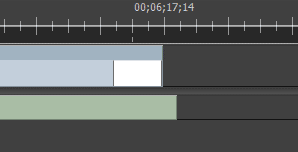
こんな感じでオーディオが若干長い。
一つの映像ならば1フレーム以下のズレなのでそんなに気にならないのですが、タイムラインにいくつも映像を重ねるとその都度音声がずれていきタイムライン上で1フレームを超えることがあります。これは全く使いものにならない
解決策1.映像を犠牲にしてLPCM音声で作る。(一番確実)
ただ、どうしても画質を諦められない場合は2つの方法
1.映像を1つのストリームでエンコードする。この方法だと最大でも1フレームずれませんでした。(鵜呑みにせず自分の環境でも試してください)
2.音声トラックをトリミングする。
この場合ですが、マスタリングワークスで作成したMpeg2の音声はトリミングできませんでした。くっついてんだからそうでしょうね・・・
MediaEncoderで作成したAC3はトリミングできます。
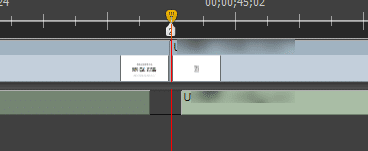
こんな感じでトリミングすると音声ズレはなくなります。前提としては映像がちゃんと切れている。つながっている映像を切ることはないと思いますが・・・音声は隙間ができますので当然無音になります。
特殊な状態で使えるということでしょう。
MediaEncoderですがsettingがすごく分かりづらいし手動で調整しないときれいな映像が作れません。いまさらDVDのすべてを知り尽くしているなんてそんな人がいるのか・・・・そういうわけでプリセットも非常にたくさんありそれを理解するだけでもあれなのに、最高画質を探すのに更に調整が必要となると・・・・
MediaEncoder CS6
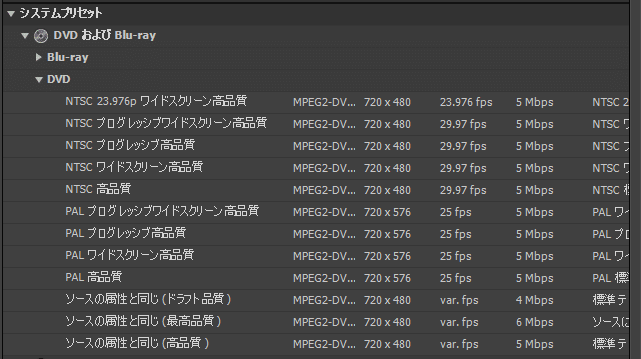
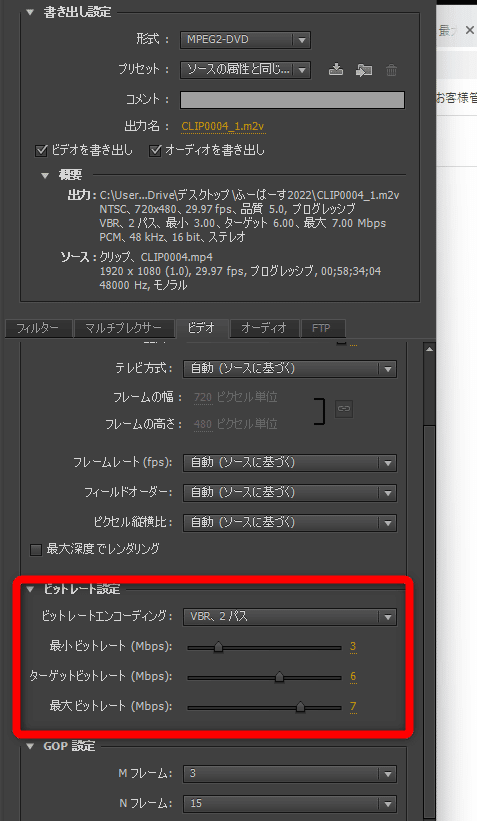
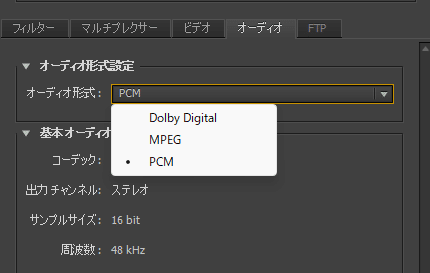
このあたりを体感的に理解して調節しなかればならないという・・・・ひーーーー
ちなみに、MediaEncoder2023
ターゲットが5Mbpsということで、短い動画とか手動で調整しないと・・・
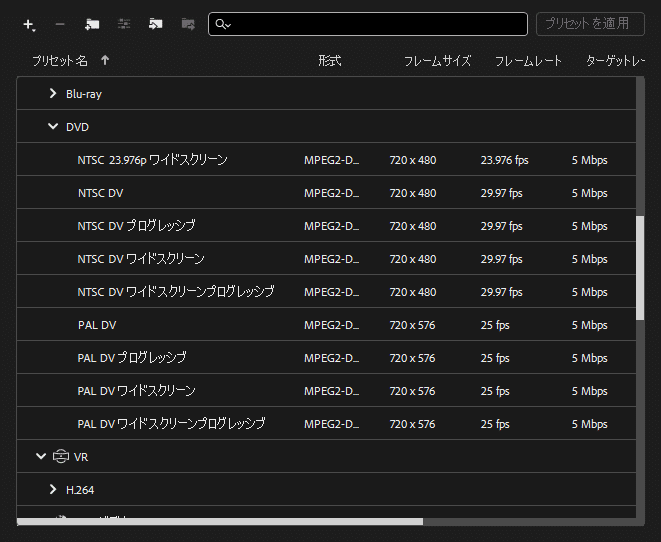
オーディオのパラメーターはありません(涙)
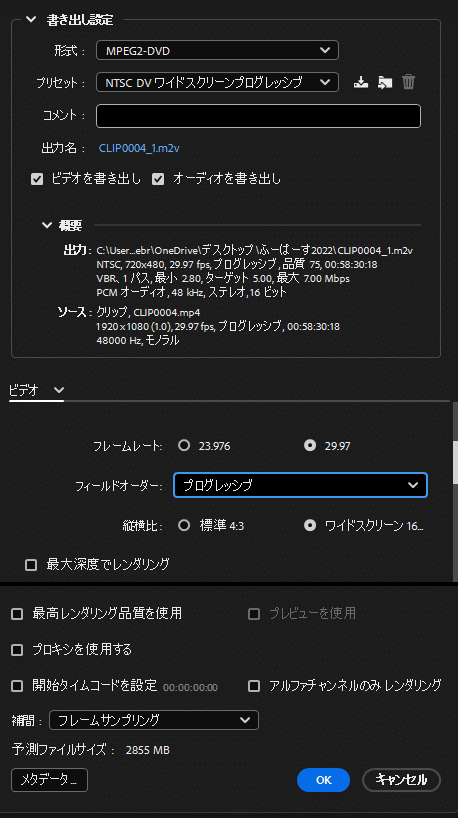
3.mp2(MPEG-1 Audio Layer II) を使わない理由
NTSC規格ではLPCMとDolby Digitalが完全準拠ということでmp2は準フォーマットになるようです。ただ、ディスクには下位互換という決まりがあってビデオCDの音声である。mp2(MPEG-1 Audio Layer II)は再生できないといけないという矛盾した決まり事もあります。ということでDVDプレイヤーやPCなどでは殆どの場合mp2(MPEG-1 Audio Layer II)を再生できるのですが、例外があります。
カーステレオ系のDVD再生機能。なんだかわかりませんが車関係のDVD再生機種とmp2(MPEG-1 Audio Layer II)音声は相性悪いです。
